Um erweiterte Erstellungsoptionen beim Erstellen einer Fläche über die Option Netzwerk über Dreiecken festzulegen, klicken Sie im Smart Surfacer auf Erweitert, um das Dialogfeld Optionen zum Drahtmodellnetzwerk über Dreiecken zu öffnen:
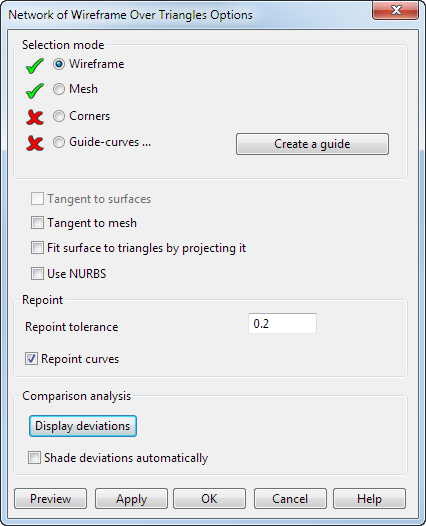
Verwenden Sie die Optionen im Dialog wie unten beschrieben:
- Wählen Sie die folgenden Optionen im Modell:
- Drahtmodell
- Netz
- Ecken (optional)
- Leitkurven (optional)
Verwenden Sie Ecken und Leitkurven, um die Form der Oberfläche zu definieren.
- Wählen Sie die folgenden Optionen, wenn angebracht:
- Tangential an Flächen, um die Flächen tangential zu den umliegenden Flächen zu erstellen, von denen die ausgewählten Kurven abhängen.
- Tangential ans Netz, um die Flächen tangential zum Netz zu erstellen.
- Fläche an Dreiecke durch Projektion anpassen. Verwenden Sie diese Option, um die Fläche auf die Kurve zu projizieren, wie im folgenden Beispiel dargestellt:
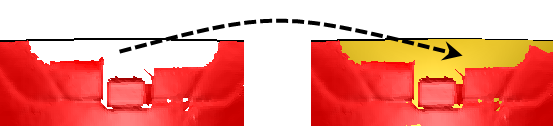
Die Auswahl dieser Option ist hilfreich, wenn ein Netz eine beschädigte Kante enthält. Dabei wird mithilfe einer Kurve die Lücke im beschädigten Netz überbrückt, wo es fehlende Dreiecke gibt. Wenn die Fläche erstellt wird, bewirkt diese Option, dass die Fläche auf die erstellte Kurve projiziert wird.
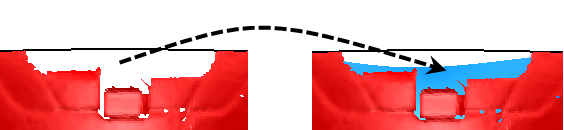
Wenn die Option abgewählt ist (Vorgabe), wird die Kante der Fläche der beschädigten Kante des Netzes angepasst, wie oben dargestellt.
- Verwenden Sie NURBs, um eine NURB-Fläche anstelle einer PowerSurface zu erstellen.
- Geben Sie die Toleranz der Punkte-Neuverteilung ein.
- Wählen Sie die Option Kurvenpunkte neu verteilen ab, um eine Oberfläche zu erzeugen, die sich den Dreiecken annähert (inklusive aller Dreiecke, die möglicherweise Fehler enthalten). In dem unten stehenden Beispiel erstellt dies eine unebene Fläche, die fast identisch mit dem Netz ist.
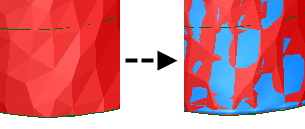
Die Option Kurvenpunkte neu verteilen wird empfohlen, wenn die Kurven viele zufällig verteilte Punkte enthalten. Durch die Neuverteilung der Kurvenpunkte entsteht eine glattere Fläche, wie unten gezeigt:
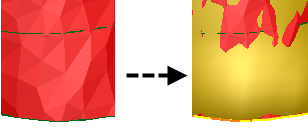
Das folgende Diagramm zeigt die Flächenkonstruktion als Ergebnis der beiden Optionen:
 Wenn die Option Kurvenpunkte neu verteilen abgewählt ist, werden alle internen Flächenkurven angezeigt.
Wenn die Option Kurvenpunkte neu verteilen abgewählt ist, werden alle internen Flächenkurven angezeigt. Wenn die Option Kurvenpunkte neu verteilen ausgewählt ist, werden die Oberflächenkurven durch das erneute Verteilen der Kurvenpunkte gleichmäßig verteilt.
Wenn die Option Kurvenpunkte neu verteilen ausgewählt ist, werden die Oberflächenkurven durch das erneute Verteilen der Kurvenpunkte gleichmäßig verteilt.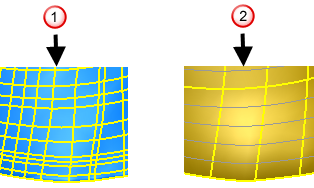 Anmerkung: Durch die Neuverteilung der Punkte kann sich die Form der Kurve ändern, sodass die Fläche von der Originalgeometrie abweichen kann.
Anmerkung: Durch die Neuverteilung der Punkte kann sich die Form der Kurve ändern, sodass die Fläche von der Originalgeometrie abweichen kann. - Klicken Sie auf Abweichungen ausblenden, um das Modell ohne die Farbkarte anzuzeigen.
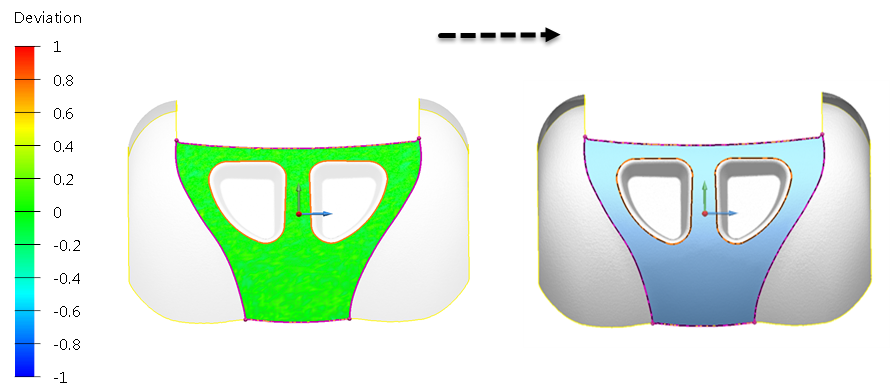
Wenn die Farbkarte nicht angezeigt wird, klicken Sie auf Abweichungen darstellen, um die Abweichungen und die Farbkarte anzuzeigen.
- Abweichungen automatisch schattieren ist vorgabemäßig abgewählt. Wählen Sie diese Option aus, um die Vorgabeeinstellung zu ändern, wenn das Dialogfeld das nächste Mal angezeigt wird.
- Klicken Sie auf Vorschau, um die Ergebnisse anzuzeigen. Nehmen Sie gegebenenfalls Änderungen vor, und klicken Sie auf Vorschau.
- Klicken Sie auf Ausführen, um die Fläche zu erstellen. Das Dialogfeld bleibt geöffnet. Erstellen Sie bei Bedarf weitere Flächen.
- Wenn alle Flächen erstellt wurden, klicken Sie auf OK. Um die Erstellung aller Flächen abzubrechen, klicken Sie auf Abbrechen.